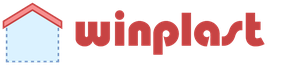Prijavite se putem naloga. Kako oporaviti Google račun (Google) - kompletna uputstva. Obrišite keš memoriju i podatke iz Play trgovine i Google usluga
Dobar dan dragi posjetioci blog stranice. Google je međunarodna tražilica koja se koristi u mnogim zemljama širom svijeta. No, pored ovoga, servis pruža mogućnost svakom korisniku da kreira svoj vlastiti email, a možete koristiti i brojne usluge bazirane na Google-u.
Šta je Google nalog? Kako ga kreirati i koristiti? Kako da se prijavim na svoj nalog i zašto je to ponekad teško učiniti? Mnogi korisnici se suočavaju sa ovim pitanjima, pa hajde da ih razmotrimo što je moguće detaljnije.
Google nalog - šta je to?
Google račun je vaša lična stranica na usluzi google.com. Ovdje možete:
- slati i primati emails;
- pohranjivanje medijskih datoteka;
- komunicirati sa drugim korisnicima;
- obavljati kupovinu putem interneta;
- traži zanimljivo i potrebne informacije;
- sačuvati linkove do željenog sadržaja;
- pohraniti tekstualne dokumente.

Sada razmotrimo kako kreirati Personal Area Google. Da biste to učinili, morate otvoriti jednu od usluga ove kompanije i pronaći dugme "Prijava". Imaćete 2 opcije: prijavite se sa postojećim korisničkim imenom ili lozinkom ili kreirate novi nalog. Ako trebate izvršiti drugu radnju, tada biste trebali odabrati funkciju "Registracija". Zatim će se ispred vas pojaviti obrazac za registraciju u kojem trebate navesti:
- . Smislite nadimak ili napišite latiničnim slovima svoje ime i prezime.
- Lozinka. Mora biti pouzdan, sadržavati latinična slova, brojeve, različiti znakovi. Pogledajte link za preporuke.
- Ime i prezime. Mogu se unositi i ruskim i engleskim slovima.
- Datum rođenja. Da biste to učinili, postoji posebna tabela s kojom možete odabrati dan, mjesec i godinu rođenja.
- Broj mobitela. Treba ga navesti kako bi se zaštitio ulaz u "Moj račun" u Google-u.
- Alternativna email adresa. Nije potrebno stanje, ali preporuka servisa. Ako je potrebno, ako imate problema s prijavom na svoj Google račun nakon što ste zaboravili lozinku, možete zatražiti da se poništi. Potrebne informacije će biti poslate u vaš rezervni poštanski sandučić.
Napomenu. Da biste potvrdili registraciju i činjenicu da niste bot, morate unijeti captcha. Ovo je kratki kod koji se sastoji od slova i/ili brojeva. Takođe, captcha može podrazumijevati izbor slika, koje prikazuju jedan ili drugi element. Stoga obavezno pročitajte uslove koji su napisani na samom vrhu captcha prozora koji se pojavljuje ispred vas.
Završni dodir u vašoj registraciji je da prihvatate odredbe i uslove korišćenja usluge. Da biste to učinili, označite polje pored odgovarajućeg polja - i možete početi koristiti svoj račun.
Korak po korak upute na slikama nalaze se u članku "".
Kako se prijaviti na svoj Google račun na pametnom telefonu
Kako se prijaviti na svoj Google nalog na Android pametnom telefonu? U stvari, nema ništa komplikovano. Ovaj proces će vam oduzeti maksimalno 15 minuta, i to samo ako imate bilo kakvih poteškoća, ili još niste naučili sve specifičnosti korištenja usluge. Postoje 2 opcije, koje ćemo razmotriti u nastavku.
Korištenje postavki telefona
Možete se prijaviti na svoj Google račun sa telefona koristeći Postavke. Isto možete učiniti ako koristite tablet. detaljna uputstva:

Napomenu. Google servis ne ograničava broj naloga kreiranih sa iste IP adrese. Odnosno, ako imate novu stranicu koju želite dodati na uređaj, onda to možete učiniti sasvim mirno.
Ako želite dodati novi Google račun, slijedite ovaj algoritam radnji:

Sada znate kako pravilno upravljati Google računima putem tableta ili pametnog telefona.
Prijavite se na Google nalog preko pretraživača na računaru
Prijavljivanje na svoj Google nalog na računaru je isto tako jednostavno kao i prijavljivanje na telefonu ili tabletu. Štaviše, mnogo je lakše to učiniti putem pretraživača, posebno ako koristite Google Chrome. Iako iz drugog pretraživača takođe imate mogućnost da pristupite svim funkcijama ove usluge.
Morate biti prijavljeni da koristite Google fotografije ili druge funkcije. A za ovo se morate prijaviti. Ovaj proces će biti lakši ako, kao što je već napomenuto, koristite pretraživač Google Chrome. Slijedite ove korake:

Bitan! Neki pišu povratne informacije ili na forumima poruka "Ne mogu se prijaviti na svoj Google račun." Međutim, mnogi od njih prave istu grešku: ne provjeravaju da li je funkcija CAPS LOCK omogućena na njihovom računaru. To uključuje korištenje velikih slova za unos teksta. Nije zabranjeno njegovo korištenje prilikom generiranja lozinke. Ali ako ga niste koristili prilikom kreiranja novog naloga, onda kada ga unesete s uključenim CAPS LOCK, suočit ćete se s činjenicom da nećete moći ući na svoj račun.
Važan problem je osiguranje sigurnosti vašeg Google računa. Sistem je konfigurisan na takav način da može automatski tražiti od korisnika da omoguće verifikaciju u dva koraka. To podrazumijeva ne samo uvođenje glavne lozinke s računa, već i navođenje dodatnog koda. Može doći u obliku poruke, ali u većini slučajeva Google će vas nazvati i dati vam šestocifreni broj. Potrebno je da ga unesete u posebno polje i potvrdite unos. Nakon toga, moći ćete da uđete u svoj lični nalog.
Možete pratiti i upravljati "Mojim aktivnostima" na svom Google računu u ovom odjeljku https://myactivity.google.com/page?page=devices&utm_source=udc&utm_medium=r&otzr=1
- Da biste se prijavili na Google dokumente, slijedite vezu https://www.google.com/intl/en/docs/about/
- Prijavite se da koristite Google Drive (Google Drive) https://www.google.com/intl/ru_ALL/drive/
Sažetak
Google nalog je virtuelni prostor koji je veoma zgodan i lak za korišćenje. Servisu možete pristupiti sa bilo kog uređaja - pametnog telefona, tableta ili računara. U mnogim modernim telefonima, uključivanje i početak rada počinje unošenjem vašeg Gmail logina i lozinke, jer prijavom na svoj lični nalog možete koristiti aplikaciju kao što je Play Market na Androidu.
Mnogi korisnici koji nisu upoznati sa karakteristikama funkcionisanja ovog sistema imaju poteškoća. Oni ili ne mogu da kreiraju nalog prvi put, ili se ne mogu prijaviti na postojeći nalog. U ovom slučaju odgovore na svoja pitanja možete pronaći na internetu. Za vas smo odabrali najkorisnije i najažurnije informacije o ovom pitanju. Uz njegovu pomoć, lako se možete prijaviti na svoj nalog na Jimail-u kako biste u potpunosti iskoristili mogućnosti ove usluge.
Uređaji nailaze na grešku kada pokušavate preuzeti sadržaj iz Play trgovine. Ali prije toga je sve funkcionisalo dobro, a autorizacija u Google-u je završena.
Do sličnog kvara može doći i iz vedra neba i nakon sljedećeg ažuriranja Android sistema. Postoji problem sa Google Mobile Services.
Dobra vijest je da je ispravljanje ove greške jednostavno.
Svaki korisnik, čak i početnik, može popraviti gornju grešku. Da biste to učinili, morate slijediti tri jednostavna koraka, od kojih svaki u zasebnom slučaju može samostalno riješiti vaš problem.
Metoda 1: Brisanje Google naloga
Naravno, ovdje nam nije potrebno potpuno brisanje Google naloga. Govorimo o onemogućavanju lokalnog Google računa na mobilnom uređaju.
Nakon izvođenja ovih koraka, problem može već nestati. Ako greška i dalje postoji, morat ćete prijeći na sljedeći korak.
Metoda 2: Obrišite Google Play podatke
Ova metoda uključuje potpuno brisanje fajlova "akumuliranih" u trgovini aplikacija Google Play tokom svog rada.

Zatim je preporučljivo ponoviti korake opisane u prvom koraku, pa tek onda ponovo pokušati instalirati željenu aplikaciju. Uz visok stepen vjerovatnoće, neće doći do kvara.
Metoda 3: Uklonite ažuriranja Play Store
Ovu metodu treba primijeniti ako nijedna od gore navedenih opcija za otklanjanje greške nije donijela željeni rezultat. U ovom slučaju, problem najvjerovatnije leži u samoj aplikaciji usluge Google Play.
Vraćanje Play trgovine u prvobitno stanje ovdje može odlično funkcionirati.

Sve što sada treba da uradite je da uključite Play Store i ponovo instalirate ažuriranja.
Sada bi problem trebao nestati. Ali ako vam i dalje smeta, pokušajte ponovo pokrenuti uređaj i ponoviti sve gore navedene korake.
Provjera datuma i vremena
AT rijetki slučajevi otklanjanje gornje greške svodi se na banalno podešavanje datuma i vremena gadžeta. Do kvara može doći upravo zbog pogrešno navedenih vremenskih parametara.

Stoga je poželjno omogućiti podešavanje "Mrežni datum i vrijeme". Ovo vam omogućava da koristite podatke o vremenu i trenutnom datumu koje vam daje vaš operater.
U članku smo ispitali glavne načine za ispravljanje greške. "Morate se prijaviti na svoj Google račun" kada instalirate aplikaciju iz Play Store-a.
Google korisnicima pruža prilično veliki broj usluga i aplikacija, ali da biste dobili pristup svim njihovim funkcijama, potrebno je da se prijavite na svoj račun, koji, naravno, prvo morate kreirati. O drugom smo već pisali ranije, danas ćemo govoriti o prvom, odnosno o prijavljivanju na vaš Google nalog.
Da biste se prijavili na svoj račun u pretraživaču, samo idite na stranicu bilo koje usluge u vlasništvu Google-a. Osim toga, moguće je dodati još jedan račun ili, najpogodnije, prijaviti se direktno na web pretraživač u vlasništvu kompanije, koji će omogućiti sinhronizaciju podataka. Pogledajmo bliže sve dostupne opcije.
Opcija 1: Autorizacija
Da biste se prijavili na svoj račun u pretraživaču, slijedite ove korake:

Opcija 2: Dodavanje naloga
Ako imate više od jednog Google naloga i planirate ih koristiti paralelno, ili dijelite isti preglednik s drugim korisnicima, možete jednostavno dodati još jedan (ili više) računa, a da zadržite onaj koji je izvorno autorizovan.

Opcija 3: Prijavite se na Google Chrome
- Kliknite na ikonu korisnika (prazan avatar) koja se nalazi desno od adresne trake.
- U meniju koji se otvori kliknite na dugme "Omogući sinhronizaciju".
- U prozoru koji će se otvoriti na vrhu glavnog, koristite dugme "Dodaj korisnika".
- Odredite ime za profil, po želji odaberite avatar za njega, a zatim kliknite "Dodati". Takođe je moguće kreirati prečicu za ovaj profil na radnoj površini, odnosno pretraživač se može otvoriti posebno za njega.
- Kliknite na dugme "Omogući sinhronizaciju".
- Daljnje radnje se ne razlikuju od onih u gore opisanim slučajevima - samo unesite svoje korisničko ime i lozinku sa svog naloga i prijavite se na njega.
- Ako vaš nalog već sadrži oznake, ekstenzije i druge podatke, oni će započeti sinhronizaciju, a kada se završi, pretraživač će se vratiti u svoj uobičajeni oblik.






Google također pruža mogućnost kreiranja nekoliko nezavisnih korisničkih profila koji se mogu koristiti u okviru jednog programa – svaki od njih će imati svoju prečicu za pokretanje, a između onih koji su vam potrebni možete se prebacivati direktno preko menija koji se poziva klikom na avatar na desno od adresne trake. Odatle možeš "Upravljaj korisnicima"- dodajte nove ili uklonite one koji više nisu potrebni. Ovo je odlična prilika da se odvoje lični podaci svakog pojedinačnog korisnika računara i/ili njihovih ličnih i radnih naloga.

Ako ste zaboravili lozinku za svoj Google račun, morat ćete proći kroz ne najjednostavniji, ali zajamčeno učinkovit postupak oporavka, o čemu smo prethodno posebno pisali.
Prijavite se na svoj Google račun na mobilnim uređajima
Google je poznat ne samo po svom pretraživaču i web servisima, već i po aplikacijama predstavljenim na iOS i Android mobilnim platformama. Najnoviji OS je u potpunosti u vlasništvu kompanije i teško ga je koristiti bez odgovarajućeg naloga. Zatim ćemo vam reći kako se prijaviti na svoj Google račun na pametnom telefonu ili tabletu.
Opcija 1: Android
Opcija 2: iOS
Apple ima dosta svojih servisa, ali oni definitivno nemaju analogiju sa glavnim Google proizvodima, kao što su pretraga i YouTube. Međutim, sve, uključujući i ove aplikacije, može se instalirati iz Prodavnica aplikacija. Možete se posebno prijaviti na svaki od njih ili možete odmah dodati Google nalog na svoj iOS uređaj, baš kao što se to radi na konkurentnom Android OS-u.
Bilješka: Primjer ispod koristi iPad, ali na iPhoneu, koraci potrebni za dovršetak našeg zadatka su potpuno isti.
- Otvori "Postavke".
- Pomičite se prema dolje po listi dostupnih opcija dok ne dođete do "Lozinke i računi".

Dodirnite ga da odete i odaberete "Novi račun". - Na listi dostupnih opcija kliknite na Google.
- Unesite prijavu (broj telefona ili adresu e-pošte) sa svog Google naloga, a zatim dodirnite "Dalje".

Unesite lozinku i idite ponovo "Dalje". - Čestitamo, prijavljeni ste na svoj Google nalog na iOS-u, kao što možete vidjeti u istom odjeljku postavki "Lozinke i računi".





Pored dodavanja Google naloga direktno na uređaj, možete se u njega posebno prijaviti u pretraživaču Google Chrome - to se radi na isti način kao i na računaru. U svim ostalim aplikacijama nekadašnje "Korporacije dobra", pod uslovom da su login i lozinka sačuvani u sistemu, više se nećete morati prijavljivati - podaci će se automatski povući.
Google+ (Google plus) - ulaz na službenu web stranicu: plus.google.com
Google plus prijava na moju stranicu
U srcu Google+ je koncept krugova (krugova), zahvaljujući kojima regulišete svoju komunikaciju. Na mreži Google Plus možete kreirati neograničen broj krugova, uključujući svoje prijatelje u njima. Na osnovu krugova korisnik dijeli sadržaj, određujući koji krug će imati pristup informacijama, a koji ne. Sva razmjena korisničkih materijala odvija se u posebnom streamu (stream), u kojem možete pratiti ažuriranja članova kruga koji objavljuju vijesti, poruke, fotografije, linkove ili video zapise.
Prijavite se na google plus. Otvorite web stranicu Google+. Unesite korisničko ime i lozinku za svoj Google račun, a zatim kliknite na Prijava. Ako ste već prijavljeni na drugu uslugu sa Google-a: Pretraga (pretraga), YouTube (video), Gmail (pošta), Chrome (pretraživač), Google Drive - u ovom pretraživaču, tada ćete biti automatski prijavljeni na Google+. Ako se prijavite na uslugu na tuđem računaru, ne zaboravite da se kasnije odjavite sa svog naloga kako ga ne bi mogli koristiti autsajderi. Ako je stranica blokirana - ulazimo kroz anonimizator.
Video: "Podešavanje Google+ profila"
"Moja stranica" - Google+ web adresa je kratka i lako pamtljiva web adresa vašeg Google+ profila (npr. google.com/+IntellasVhodvset). Adresa se automatski generira na osnovu korisničkog imena ili naziva stranice. Ako želite, možete mu dodati neka slova ili brojeve. URL lične stranice se ne može promijeniti, stoga budite veoma oprezni kada je kreirate.
U pravilu se postavlja pitanje "Kako unijeti Google račun na Android?" pitaju se samo oni ljudi koji nisu baš upoznati sa ovim sistemom. Zapravo, ovdje nema ništa komplikovano - morali ste izvršiti nekoliko banalnih koraka kada ste prvi put pokrenuli svoj pametni telefon na ovom OS-u. Međutim, ako ste preskočili ovaj korak, možete zaboraviti na automatsku prijavu - sada morate sve ručno konfigurirati. Ali ne boj se. Da ne biste imali problema, napisali smo upute korak po korak.
Prijavite se na svoj Google račun putem postavki uređaja
Naravno, postoji nekoliko načina da se prijavite na svoj Google račun. Počnimo s najbanalnijim, gdje se ulaz vrši u samo nekoliko dodira. Pa da počnemo:Čestitamo, vaš račun je dodan. Čak i najneiskusnijem korisniku neće trebati više od dvije ili tri minute, uzimajući u obzir mukotrpan unos lozinke. Ali šta ako se trebate prijaviti na novi Google račun na Androidu?
Promijenite svoj Google račun na drugi
Često korisnici moraju promijeniti glavni račun na uređaju. Kako to učiniti ako je pri prvom pokretanju naveden potpuno drugačiji Google-mail? Zapravo, ovdje nema ništa komplikovano. Štaviše, proces je gotovo identičan sa izuzetkom nekih pojedinačnih stavki. Hajde da brzo shvatimo kako se prijaviti na drugi račun:
Ako pokušaj da se prijavite na svoj račun nije rezultirao pozitivnim rezultatom, provjerite da li su mobilni podaci uključeni - da biste to učinili, samo povucite zavjesu statusne trake koja se nalazi na vrhu. Takođe, problem može biti i u unosu pogrešne lozinke - provjerite njenu ispravnost.
Kao što vidite, sve je zaista banalno i problem je riješen za nekoliko minuta, posebno koristeći naše upute korak po korak.